Εκτελέστε εφαρμογές Android στο Mac ή στο PC των Windows
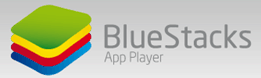
Το BlueStacks είναι μια ελεύθερη για χρήση εφαρμογή επιφάνειας εργασίας για Windows και Mac. Σας παρέχει ένα χώρο για να κατεβάσετε και να χρησιμοποιήσετε εφαρμογές Android στον υπολογιστή σας.
Αυτή τη στιγμή είναι σε beta και διατίθεται δωρεάνΚατεβάστε. Για να ξεκινήσετε, επισκεφθείτε την αρχική σελίδα του BlueStacks και κατεβάστε το πρόγραμμα εγκατάστασης. Μετά τη λήψη, ακολουθήστε τις απλές οδηγίες στην οθόνη για να επιβεβαιώσετε την εγκατάσταση.
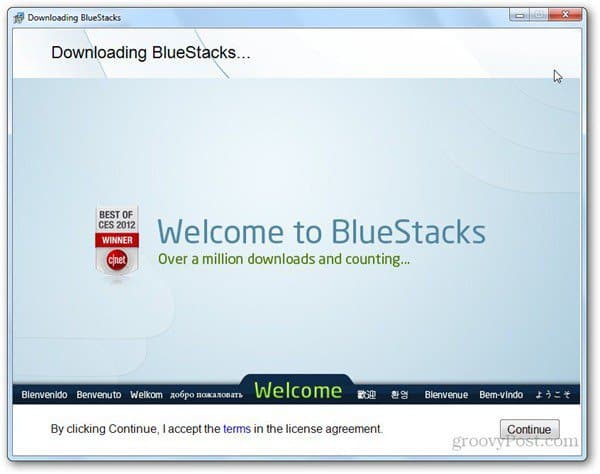
Σημειώστε ότι η πλήρης εφαρμογή BlueStacks έχει μέγεθος περίπου 100 mb και μπορεί να χρειαστεί χρόνος λήψης ανάλογα με την ταχύτητα σύνδεσης.
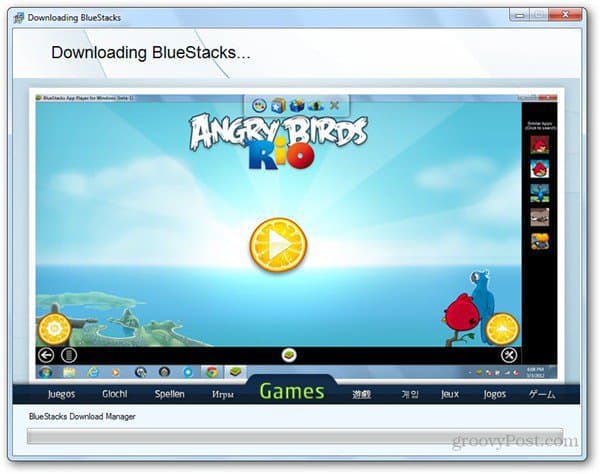
Όταν εκτελείται η εφαρμογή, μπορείτε να δείτε τις κύριες συντομεύσεις όπως την Αναζήτηση εφαρμογών, τις δημοφιλείς εφαρμογές και τα διάφορα κοινωνικά δίκτυα που έρχονται προεγκατεστημένα με το BlueStacks.
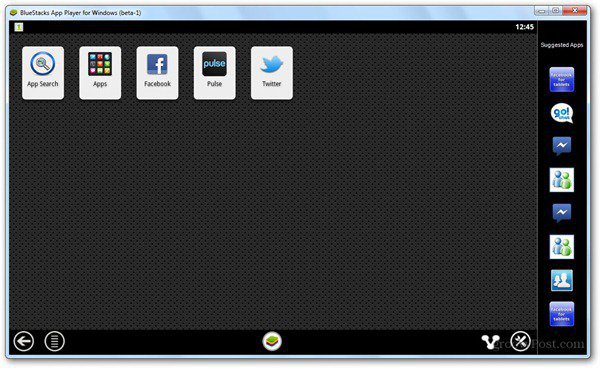
Αν θέλετε να κάνετε αναζήτηση για μια εφαρμογή, απλώς κάντε κλικ στην Αναζήτηση εφαρμογών και πληκτρολογήστε το όνομα της εφαρμογής.
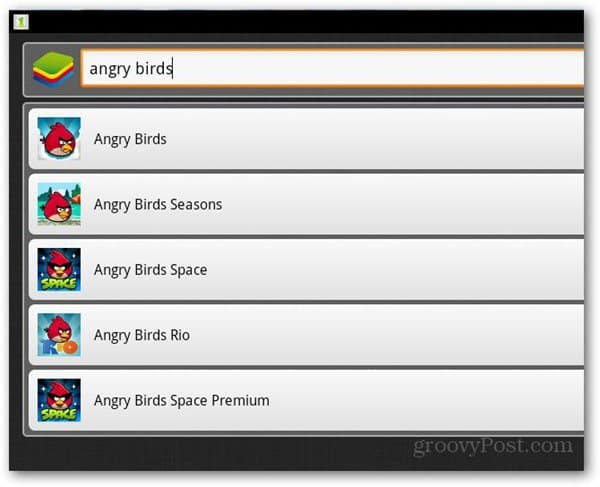
Κάνοντας κλικ στην εφαρμογή θα ξεκινήσει αυτόματα η λήψη και θα την εγκαταστήσει στο BlueStacks.
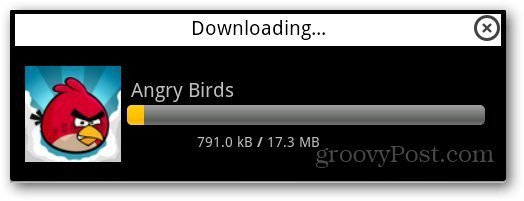
Μπορείτε να κάνετε κλικ σε αυτά τα εικονίδια και τις επιλογές τουςεπεκτείνονται ακριβώς κάτω από αυτά. Το δεύτερο εικονίδιο, για παράδειγμα, είναι τα Δημοφιλή Λήψεις και σας επιτρέπει να κατεβάσετε δημοφιλείς εφαρμογές Android ταξινομημένες σύμφωνα με διάφορες κατηγορίες, όπως παιχνίδια, ειδήσεις, παραγωγικότητα ..etc.
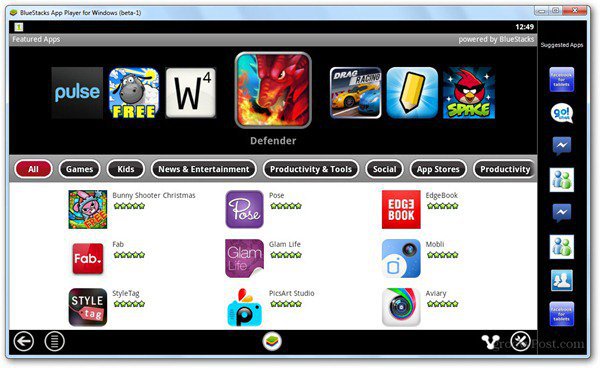
Η κύρια εφαρμογή εκτελείται σε ένα ξεχωριστό παράθυρο που είναι οπτικά ελκυστικό. Μπορείτε να δείτε μια λίστα με εγκατεστημένες εφαρμογές στις οποίες κάνετε κλικ για να εκτελεστεί στο κύριο παράθυρο.
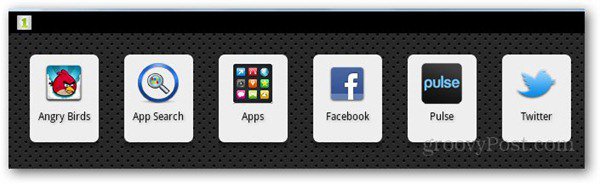
Στο δεξί πιο παράθυρο μπορείτε να πάρετε προτεινόμενες εφαρμογές για λήψη.
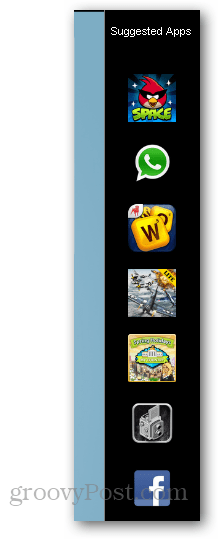
Μπορείτε επίσης να αποκτήσετε πρόσβαση στις ρυθμίσεις της εφαρμογής για να ρυθμίσετε τις παραμέτρους όπως Cloud Connect και να αλλάξετε τις ρυθμίσεις γλώσσας ή πληκτρολογίου για την εφαρμογή.
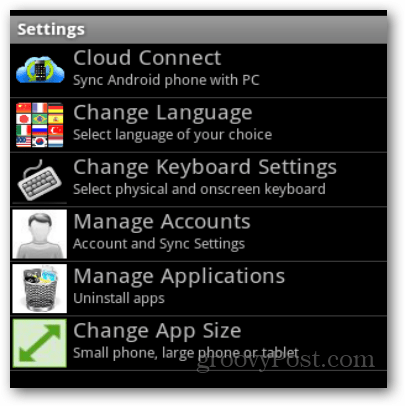
Αν και το μέγεθος λήψης του BlueStacks είναι λίγο μεγάλο, οι χρήστες που αγαπούν τις εφαρμογές Android θα πρέπει να πάρουν γρήγορα τα χέρια τους σε αυτή την εφαρμογή ενώ μπορούν να χρησιμοποιηθούν δωρεάν.










Αφήστε ένα σχόλιο